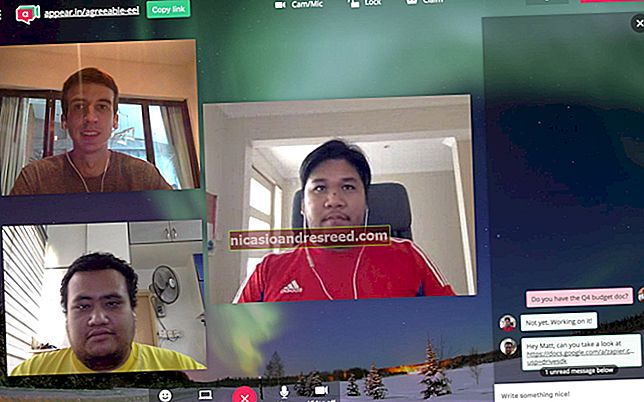Què cal fer si oblideu el PIN, el patró o la contrasenya del vostre telèfon Android

Android normalment protegeix el dispositiu exigint un PIN, un patró o una contrasenya completa. El vostre telèfon no serà inútil si oblideu el codi de desbloqueig; podeu passar-lo per sobre i tornar-hi a entrar.
A mesura que Google reforça la seguretat, això s’ha tornat més difícil en les versions modernes d’Android. Però sempre hi ha una manera de fer que el telèfon es pugui tornar a fer servir sempre que recordeu el nom d’usuari i la contrasenya del vostre compte de Google.
Versions modernes d'Android (5.0 i posteriors)
Android solia tenir una manera d’evitar el PIN o la contrasenya, però aquesta funció es va eliminar a Android 5.0. Malauradament, això significa que no hi ha cap manera integrada de restablir simplement el patró, el PIN o la contrasenya i accedir al telèfon o a la tauleta. Tanmateix, això ajuda a proporcionar una protecció addicional a les vostres dades, però els atacants no poden passar per alt la contrasenya tret que realment la coneguin.
RELACIONATS:Utilitzeu Smart Lock a Android 5.0 i no desbloqueu mai més el telèfon a casa
La funció Smart Lock d’Android us pot salvar. Per exemple, suposem que heu configurat Smart Lock al telèfon Android i que el feu iniciar sessió automàticament quan es troba a la xarxa Wi-Fi de casa. Podeu portar el telèfon a aquesta xarxa Wi-Fi domèstica i es desbloquejarà automàticament, encara que no recordeu el codi de desbloqueig normal.
Us deixeu d’utilitzar alguns trucs més que podrien funcionar. Per exemple, en dispositius Samsung, si heu iniciat la sessió al dispositiu amb un compte de Samsung, podeu anar al lloc web Samsung Find My Mobile, iniciar la sessió amb el mateix compte de Samsung i fer servir l'opció "Desbloqueja la meva pantalla" per fer una remota suprimiu la pantalla de bloqueig del dispositiu. És possible que altres fabricants ofereixen funcions similars si tenen un lloc web de seguiment de dispositius si us heu inscrit.
Si ja heu desbloquejat el carregador d’arrencada i heu instal·lat una recuperació personalitzada, és possible que pugueu utilitzar aquest entorn per eliminar el codi. Tot i això, probablement no serà possible instal·lar una recuperació personalitzada sense restablir el dispositiu de fàbrica si encara no ho heu fet.

Android 4.4 i versions posteriors
RELACIONATS:Com evitar i restablir la contrasenya en tots els sistemes operatius
Les versions anteriors d'Android (Android 4.4 KitKat i versions anteriors) tenen una manera integrada d'evitar el vostre patró, PIN o altra contrasenya si ho oblideu. Per trobar aquesta funció, introduïu primer un patró o un PIN incorrecte cinc vegades a la pantalla de bloqueig. Veureu el botó "Patró oblidat", "PIN oblidat" o "Contrasenya oblidada". Toqueu-lo. Se us demanarà que introduïu el nom d’usuari i la contrasenya del compte de Google associat al vostre dispositiu Android.

Quan la resta falla: restableix el dispositiu de fàbrica
Suposant que no teniu l’opció fàcil de restablir el dispositiu mitjançant un dels trucs anteriors, probablement hauríeu de renunciar a les dades emmagatzemades al dispositiu. Podeu tornar a fer servir el dispositiu en un estat útil, però això implicarà una restauració de fàbrica, netejar l’emmagatzematge del dispositiu i configurar-lo de nou.
Això no és tan dolent com sembla, ja que la majoria de dades d’un dispositiu Android modern s’haurien de sincronitzar en línia. Inicieu la sessió amb el mateix compte de Google i tindreu accés als vostres correus electrònics, contactes, aplicacions i pràcticament tota la resta. Aleshores podreu configurar un codi de desbloqueig nou.
Si el dispositiu té una targeta SD extraïble, és probable que vulgueu eliminar-la abans de restablir la configuració de fàbrica, només per assegurar-vos que no es sobreescriuran els fitxers emmagatzemats. Probablement és millor apagar el dispositiu Android, treure la targeta SD i continuar.
RELACIONATS:Com trobar el vostre telèfon Android perdut o robat
Si el vostre dispositiu té activat el Gestor de dispositius Android de Google, podeu visitar el lloc web Gestor de dispositius Android i iniciar la sessió amb el mateix compte de Google que utilitzeu en aquest dispositiu Android. Seleccioneu el dispositiu del qual esteu bloquejat i seleccioneu "Esborra" per esborrar-lo remotament. Després, podreu configurar-lo des de zero: el codi de bloqueig s’eliminarà, però també s’esborrarà el dispositiu.
Tingueu en compte que l'opció "Bloqueig" del Gestor de dispositius Android només us permetrà establir un codi de bloqueig nou si el telèfon o la tauleta encara no tenen cap codi de desbloqueig, de manera que no es pot utilitzar per eliminar un codi de bloqueig existent.
Si heu activat un altre servei de seguiment de tauletes o telèfons remots, també podeu utilitzar el seu lloc web per netejar el dispositiu de manera remota.

Si no heu activat el Gestor de dispositius Android de Google al telèfon o a la tauleta, està bé. Podeu restablir el telèfon o la tauleta de fàbrica encara que no el pugueu desbloquejar.
RELACIONATS:Com restablir de fàbrica el telèfon o la tauleta Android quan no s'engegui
La manera exacta de fer-ho és diferent en diferents telèfons i tauletes. Haureu d’arrencar al menú de recuperació del sistema del dispositiu i netejar-lo des d’allà. Per fer-ho, haureu d'apagar el dispositiu i engegar-lo mentre manteniu premuts els botons correctes. Per exemple, al Nexus 4, heu de mantenir premuts els botons de baixada de volum i d’engegada alhora. Al Nexus 5, heu de mantenir premuts els botons Baixar volum, Pujar volum i Encendre alhora. Utilitzeu el menú de recuperació per netejar el dispositiu.
Google ofereix una llista de maneres d’accedir al mode de recuperació als dispositius Nexus. És possible que hàgiu de fer una cerca web o consultar les pàgines d’assistència del fabricant del dispositiu per esbrinar com restablir-les.
Als dispositius que tinguin Android 5.1, és possible que hàgiu d'introduir el nom d'usuari i la contrasenya del compte de Google que anteriorment estava associat al dispositiu després de fer-ho. Això impedeix que algú altre restableixi i faci servir el dispositiu. Tot i això, no necessitareu el codi de desbloqueig antic per recuperar l’ús del vostre maquinari.

Els dispositius Android moderns funcionen molt més com els iPhones i els iPads d’Apple. Si oblideu el codi, haureu de restablir-lo a la configuració predeterminada de fàbrica per recuperar l'accés. Això comença a tenir sentit quan es té en compte el desig de Google de xifrar automàticament tots els dispositius Android de manera immediata. El PIN o la contrasenya s’utilitzen com a part de la clau per desxifrar les dades emmagatzemades en un dispositiu Android xifrat.
Crèdit de la imatge: HishMFaz a Flickr, el millor i millor blog fotogràfic